Ihr wollt ein Textfeld in Google Docs nutzen, wisst aber nicht, wie? Keine Sorge – es gibt einen einfachen Weg, das Problem zu lösen. Mehr dazu hier.
Google Docs bietet online und offline viele Möglichkeiten zur Textgestaltung, doch ein klassisches Textfeld wie in Microsoft Word sucht man hier vergeblich. Trotzdem gibt es eine einfache Lösung, um ein Textfeld in euer Dokument einzufügen. Wir zeigen euch, wie das geht.
In diesem Video erhaltet ihr einen Überblick, welche Vorteile euch Google Docs bietet:
Textfeld über die Zeichnen-Funktion einfügen
Google Docs erlaubt das Einfügen von Textfeldern über die integrierte Zeichenfunktion. So funktioniert es:
- Google Docs öffnen und das gewünschte Dokument aufrufen.
- Klickt in der oberen Leiste auf „Einfügen“ > „Zeichnung“ > „Neu“.
- Wählt das Textsymbol (T) und zieht ein Feld in der gewünschten Größe auf.
- Gebt euren Text ein und passt Schriftart sowie -größe an.
- Wenn ihr auf das Symbol links neben dem Textfeld klickt, könnt ihr das Textfeld an den Text anpassen oder umgekehrt.
- Klickt auf „Speichern und schließen“, um das Textfeld in euer Dokument einzufügen.
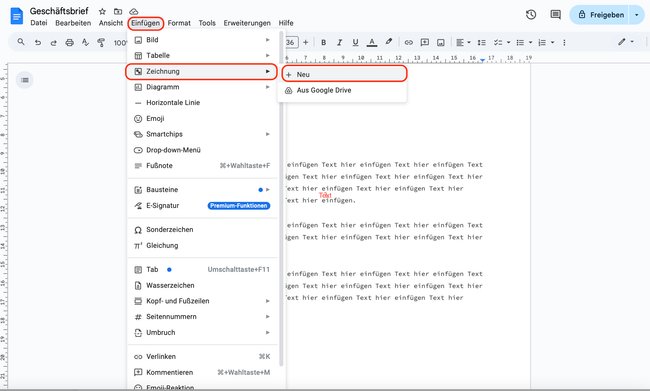
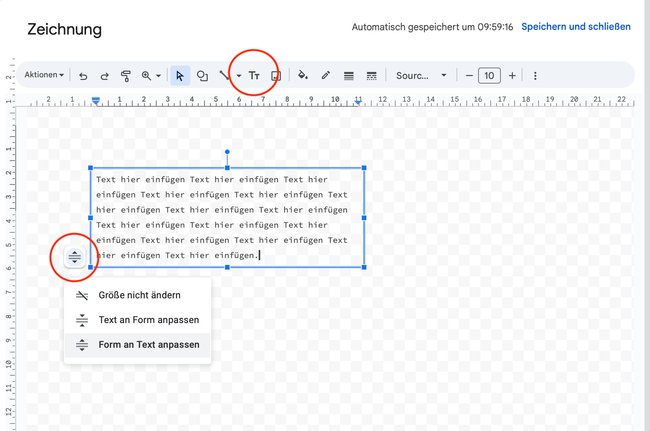
Textfeld individuell anpassen
Sobald das Textfeld eingefügt wurde, habt ihr zahlreiche Möglichkeiten zur Anpassung:
- Das Textfeld kann per Drag-and-Drop verschoben werden. Mit den Ecken des Textfelds könnt ihr zudem die Größe flexibel verändern.
- Mit den Formatierungsoptionen in der Menüleiste könnt ihr außerdem die Ausrichtung verändern oder den Text innerhalb der Box zentrieren. Ihr könnt die Rahmenfarbe und die Füllfarbe ändern, um es optisch hervorzuheben. Falls gewünscht, lassen sich auch die Rahmenlinien anpassen oder als gestrichelte Linie darstellen.
- Klickt ihr auf das Textfeld, könnt ihr zudem die Absatzformatierung bearbeiten oder Bildoptionen aufrufen. Ihr könnt euch auch das Textfeld entweder alleinstehend oder umgeben von Text anzeigen lassen.
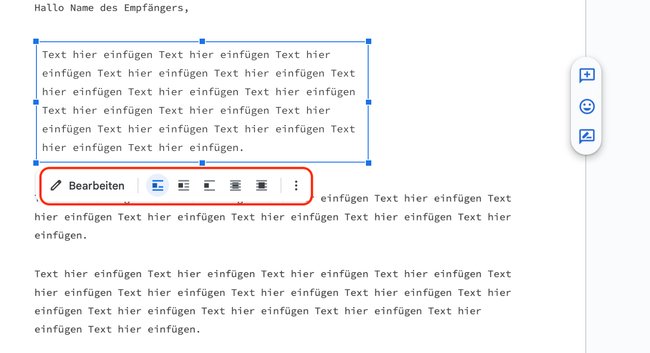
Falls ihr das Textfeld nachträglich anpassen möchtet, genügt ein Klick darauf, um die Formatierung zu ändern. Probiert die zahlreichen Möglichkeiten aus, die euch ein Textfeld bei Google Docs bietet, und gestaltet eure Dokumente so noch individueller.
